
Ja pēc datora instalēšanas datora palaišana notiek lēnāk Jubilejas atjauninājums, esiet drošs, ka jūsu ierīcē nav nekā nepareiza. Šo problēmu izraisa operētājsistēma, tāpat kā daudzi lietotāji, kuriem ir operētājsistēma Windows 10 1607. versija apstiprināja.
Šī problēma skar diezgan lielu lietotāju skaitu, liekot viņiem dažas minūtes gaidīt, līdz sāk darboties datori. Spriežot pēc viņu komentāriem, šķiet, ka sāknēšanas laiks pēc atjauninājuma instalēšanas ir palielinājies desmit reizes.
Lietotāji sūdzas par lēnas sāknēšanas problēmām Windows 10 gadadienas atjauninājumā
“Pēc Windows 10 Anniversary Update instalēšanas sāknēšanas ātrums ir pilnībā samazināts.
Pirms jaunināšanas tas aizņem tikai 4–5 sekundes, bet pēc jaunināšanas sāknēšana prasa apmēram 50–60 sekundes. ”
“Tieši pirms šī atjauninājuma tas prasīs tikai 30 sekundes, tagad pēc šī atjauninājuma tas aizņem no 1 minūtes 30 sekundēm līdz 3 minūtēm.
NEKO NEVEIKU INSTALĒT, ŠIS ATJAUNINĀJUMS IEVĒROJAMI Lēnināja DATORU.
Microsoft atbalsta inženieri ir uzskaitījuši virkni labojumu, lai atrisinātu šo problēmu, taču lietotāji apstiprināja, ka neviens no tiem patiešām nedarbojās.
Kā padarīt datoru ātrāku sāknēšanu
1. risinājums - skenējiet datoru
Lai noņemtu, veiciet pilnas sistēmas skenēšanu iespējamās infekcijas, ja pirms jaunināšanas neesat skenējis datoru.
2. risinājums - atspējojiet nevajadzīgas startēšanas lietotnes
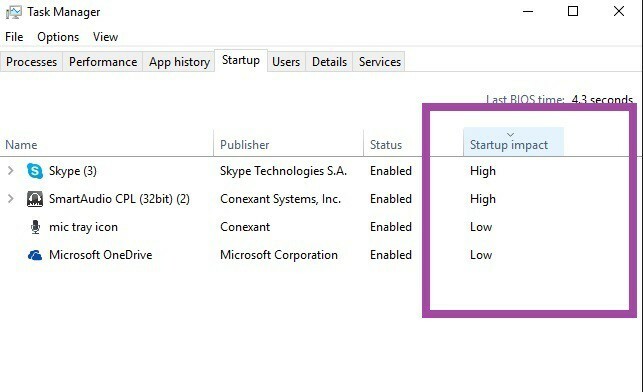
- Palaidiet Uzdevumu pārvaldnieks > atlasiet Uzsākt cilni
- Filtrējiet lietotnes atbilstoši tām Starta ietekmes vērtējums > atspējojiet lietotnes, kurām ir liela ietekme uz startēšanu, bet saglabājiet drošības programmatūru.
3. risinājums - ieslēdziet ātro startēšanu
- Tips barošanas iespējas meklēšanas lodziņā> atlasiet pirmo rezultātu
- Atlasiet Ko dara barošanas pogas
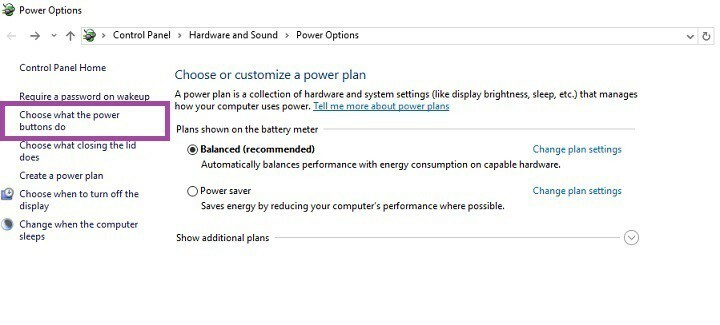
3. Ritiniet uz leju līdz Izslēgšanas iestatījumi > atzīmējiet Ieslēdziet ātru startēšanu izvēles rūtiņa> Saglabāt izmaiņas.
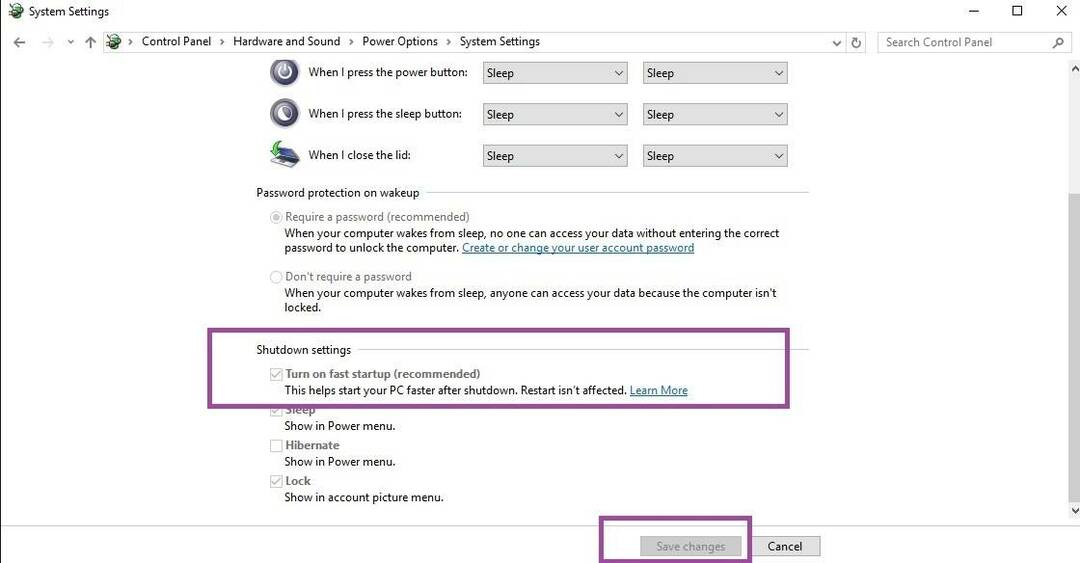
Ja neviens no iepriekš uzskaitītajiem risinājumiem jums nepalīdz, varat vai nu atkārtoti instalēt jubilejas atjauninājumu, vai vienkārši atgriezties pie iepriekšējās Windows versijas.
SAISTĪTIE STĀSTI, KAS JUMS PĀRBAUDA:
- Pēc Windows 10 gadadienas atjaunināšanas instalēšanas Surface Pro 4 iestrēdzis atsāknēšanas ciklā
- Labojums: Pēc gadadienas atjaunināšanas Windows 10 nemodīsies no miega
- Labojums: Windows 10 gadadienas atjauninājumā nevar instalēt Edge paplašinājumus
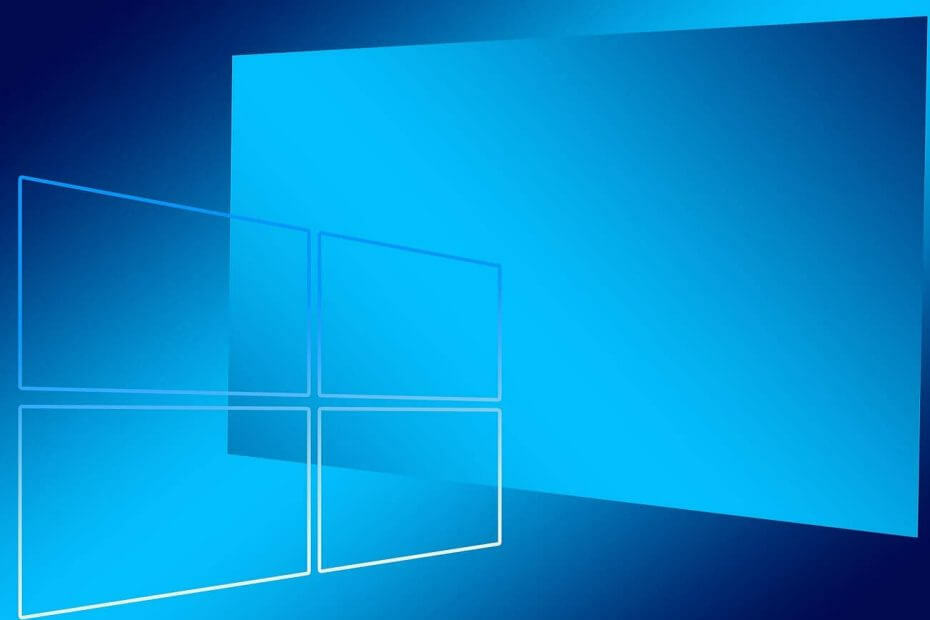
![Labāko laika apstākļu lietotnes, kas izmantojamas operētājsistēmā Windows 10 [FRESH LIST]](/f/11a07ba2a9e1a55e5bb8ca50ba9b3236.jpg?width=300&height=460)
